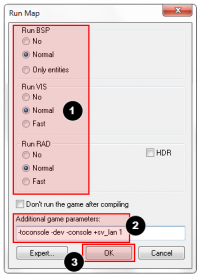Salvando e Compilando
A etapa final da criação de um nível é salvar e compilar.
Um mapa deve ser compilado no formato lido pelo mecanismo antes de poder ser reproduzido. Esse processo envolve a criação do mapa pelo VBSP, o cálculo da visibilidade pelo VVIS, de modo que o computador possa descobrir rapidamente quais partes do mapa precisam ser desenhadas em um determinado momento, e o cálculo da iluminação estática pelo VRAD, como a da nossa entidade de luz.
Saving
- Clique no menu “File” (Arquivo) e escolha “Save” (Salvar) ou “Save As...” (Salvar como...):
 Dica:Você pode pressionar Ctrl+S para salvar o mapa com o nome existente sem precisar abrir o menu.
Dica:Você pode pressionar Ctrl+S para salvar o mapa com o nome existente sem precisar abrir o menu. - Como esta é a primeira vez que você salva o mapa, uma caixa de diálogo “Salvar como...” será aberta, independentemente da opção que você escolher. Digite um nome para o seu mapa no campo “Nome do arquivo”.
 Atenção:Você não deve incluir nenhum espaço no nome.
Atenção:Você não deve incluir nenhum espaço no nome. - Clique no botão “Save” (Salvar) para salvar o mapa no disco rígido.
O mapa é salvo no formato de arquivo .VMF não compilado.
Compilando
Você salvou seu mapa em VMF, que é um formato de texto. Você precisará compilá-lo antes que ele possa ser jogado em um jogo. Compilar significa converter um arquivo VMF bruto no formato binário BSP. A geometria do mapa é processada e a iluminação e as sombras adequadas são pré-calculadas por uma série de programas de compilação: BSP, VIS e RAD.
- Abra o menu File e escolha “Run Map...”.
 Dica:Você também pode pressionar F9 para rodar o mapa.
Dica:Você também pode pressionar F9 para rodar o mapa. - A caixa de diálogo que aparece é usada para configurar uma compilação:
- Certifique-se de que a opção “Normal” esteja definida nas configurações “Run BSP”, “Run VIS” e “Run RAD”.
 Dica:Se você quiser compilar com HDR, marque a caixa de seleção. Isso fará com que a compilação demore o dobro do tempo, mas com um mapa tão pequeno isso não importa!
Dica:Se você quiser compilar com HDR, marque a caixa de seleção. Isso fará com que a compilação demore o dobro do tempo, mas com um mapa tão pequeno isso não importa! - Em “Additional game parameters:” (Parâmetros adicionais do jogo), digite “
-toconsole -dev -console +sv_lan 1”. - Agora, clique no botão “OK” para iniciar o processo de compilação do mapa.
- Certifique-se de que a opção “Normal” esteja definida nas configurações “Run BSP”, “Run VIS” e “Run RAD”.
A janela Compile Process (Processo de compilação) mostrará o progresso da compilação (embora possa parar de atualizar se demorar muito). Quando a compilação estiver concluída, o jogo para o qual você está mapeando será iniciado automaticamente e carregará o seu mapa na engine Source.
Parabéns, você fez seu primeiro mapa!
map <seu mapa, sem extensão de arquivo> para carregar o mapa manualmente. [todo tested in ?]O Resultado
Aqui está uma foto do mapa compilado em execução no Half-Life 2: Deathmatch. Ele ainda não é muito bonito, mas tem as peças básicas de que você precisa para começar a criar seus próprios mapas.
Para continuar aprendendo sobre mapeamento, visite Level Design. Se você tiver problemas, consulte Level Design FAQ.